V tem poglavju je opisano, kako v napravo naložite izvirnike in medije za tiskanje.
Tiskate lahko na različne medije, kot so navaden papir, ovojnice, nalepke in prosojnice. Za tiskanje vedno uporabite papir, ki ustreza navodilom za vašo napravo, in pazite, da ga vstavite v ustrezni pladenj.
Mediji za tiskanje, ki ne ustrezajo smernicam v teh navodilih za uporabo, lahko povzročijo naslednje težave:
-
Slaba kakovost tiskanja.
-
Papir se pogosteje zagozdi.
-
Prezgodnja obraba naprave.
-
Trajna poškodba grelne enote, ki ni predmet garancije.
Lastnosti, kot so teža, sestava, vlakna papirja in vsebnost vlage, so pomembni dejavniki, ki vplivajo na delovanje naprave ter kakovost izpisov. Pri izbiri materialov za tiskanje upoštevajte naslednje:
-
Vrsta, velikost in teža medija za tiskanje v vaši napravi so opisani v nadaljevanju.
-
Želeni rezultat: Izberite medij za tiskanje, ki ustreza vašemu projektu.
-
Osvetlitev: Nekateri mediji za tiskanje so bolj beli kot drugi, zato so na njih slike ostrejše in bolj žive.
-
Gladkost površine: Gladkost medija za tiskanje vpliva na razločnost tiska na papirju.
![[Note]](../common/note.png)
|
|
|
![[Caution]](../common/caution.png)
|
|
|
![[Warning]](../common/warning.png)
|
|
|
Uporaba vnetljivih medijev ali ostanek tujih materialov v tiskalniku, lahko povzroči pregrevanje enote in, v redkih primerih, celo požar. |
|
Način |
Velikost |
Vrsta |
Vir |
|---|---|---|---|
|
Enostransko tiskanje |
Za podrobnosti o velikosti papirja glejte Tehnični podatki medijev za tiskanje. |
Za podrobnosti o vrsti papirja glejte Tehnični podatki medijev za tiskanje. |
Pladenj |
|
Obojestransko tiskanje (ročno) [a] |
Letter, Legal, Oficio, US Folio, A4, ISO B5, JIS B5, Executive, A5, A6 |
Navadni papir, debel papir, barvni papir, prednatisnjeni papir, reciklirani papir, pisemski papir, kartotečni papir, arhivski papir |
Pladenj |
|
[a] samo od 75 do 90 g/m² |
|||
Če želite naložiti različne velikosti papirja, npr. Legal, morate prilagoditi vodila za papir, s čimer razširite pladenj za papir.
Če želite spremeniti velikost pladnja, morate ustrezno prilagoditi vodili za dolžino/širino papirja.
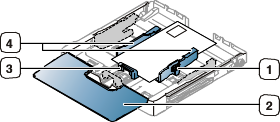
|
|
-
Izvlecite pladenj iz naprave. Odprite pokrov za papir in po potrebi odstranite papir s pladnja.

-
Ročno izvlecite pladenj, tako da pritisnete in odprete zaklep vodila na pladnju.
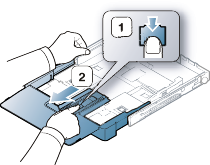
-
Položite papir s stranjo, na katero želite tiskati, obrnjeno navzgor.

-
Pomaknite vodilo za dolžino papirja, dokler se rahlo ne dotakne konca kupa papirja. Stisnite vodilo za širino papirja in ga pomaknite do roba kupa papirja, ne da bi papir pri tem upognili.

Za papir, ki je manjši od velikosti Letter, vrnite vodila v prvotno lego ter prilagodite vodili za dolžino in širino papirja.

Če je papir za tiskanje krajši od 222 mm, pritisnite in odprite zaporo vodila na pladnju in ročno potisnite pladenj. Prilagodite vodili za dolžino in širino.

![[Note]](../common/note.png)
-
Ne potisnite vodil za širino papirja tako daleč, da bi se papir zvil.
-
Če vodil za širino papirja ne prilagodite, se lahko papir zagozdi.

-
Ne uporabljajte papirja z več kot 6-milimetrskimi zvitki.

-
-
Zaprite pokrov za papir.

-
Potisnite pladenj nazaj v napravo, da klikne.
-
Nastavite vrsto papirja in velikost pladnja (Nastavljanje velikosti in vrste papirja).
![[Note]](../common/note.png)
Če imate s podajanjem papirja težave, preverite ali papir ustreza tehničnim podatkom za papir. Nato v pladenj vstavljajte en list za drugim (Glejte Tehnični podatki medijev za tiskanje ali Tiskanje na posebne medije).
Pladenj je vnaprej nastavljen na velikost Letter ali A4, odvisno od države uporabe. Da spremenite velikost papirja na A4 ali Letter, morate pravilno nastaviti ročico in vodilo za širino papirja.
-
Izvlecite pladenj iz naprave. Odprite pokrov za papir in po potrebi odstranite papir s pladnja.
-
Če želite nastaviti velikost na Letter, držite ročico na zadnji strani pladnja pritisnjeno in jo zavrtite v smeri urinega kazalca.

-
Z vodilom stisnite papir in ga premaknite do roba ročice.

![[Note]](../common/note.png)
Če želite nastaviti velikost na A4, najprej premaknite vodilo za širino papirja v levo in zavrtite ročico v nasprotni smeri urinega kazalca. Če zavrtite ročico na silo, lahko poškodujete pladenj.
-
Izvlecite pladenj za papir Prilagodite velikost pladnja velikosti naloženega papirja za tiskanje (Glejte Sprememba velikosti pladnja).
-
Preden naložite kup papirja, ga upognite ali spihajte, da ločite strani med seboj.

-
Položite papir s stranjo, na katero želite tiskati, obrnjeno navzdol.
-
Stisnite vodila podajalnika papirja in jih prilagodite glede na širino in dolžino papirja. Tega ne naredite premočno, saj se lahko papir zvije, zaradi česar se lahko papir zagozdi ali pa se stran natisne nesimetrično.

-
Zaprite pokrov za papir.

-
Vstavite pladenj nazaj v napravo.
-
Za tiskanje v aplikacijah odprite aplikacijo in zaženite meni za tiskanje.
-
Odprite (glejte Odpiranje lastnih nastavitev tiskanja).
-
Pritisnite zavihek v meniju in izberite ustrezno vrsto, velikost in vir papirja.
-
Pritisnite .
-
Zaženite tiskanje v aplikaciji.
![[Note]](../common/note.png)
Če se med podajanjem papirja pojavi težava, preverite, ali je papir skladen s tehničnimi podatki za medije. Nato v pladenj vstavljajte en list za drugim (Glejte Tehnični podatki medijev za tiskanje).
Pladenj je vnaprej nastavljen na velikost Letter ali A4, odvisno od države uporabe. Da spremenite velikost papirja na A4 ali Letter, morate pravilno nastaviti ročico in vodilo za širino papirja.
-
Izvlecite pladenj iz naprave. Odprite pokrov za papir in po potrebi odstranite papir s pladnja.
-
Če želite nastaviti velikost na Letter, držite ročico na zadnji strani pladnja pritisnjeno in jo zavrtite v smeri urinega kazalca.

-
S pomočjo vodila stisnite papir in ga premaknite do roba ročice.

![[Note]](../common/note.png)
Če želite nastaviti velikost na A4, najprej premaknite vodilo za širino papirja v levo in zavrtite ročico v nasprotni smeri urinega kazalca. Če zavrtite ročico na silo, lahko poškodujete pladenj.
Za uporabo papirja druge velikosti, kot recimo ovojnic, prosojnic, nalepk ali papirja, prilagojenega po meri, morate prilagoditi vodila za papir za ročno podajanje v pladenj.
Če želite papir v pladenj podajati ročno, morate ustrezno prilagoditi vodilo za dolžino/širino papirja.
Nasveti za ročno podajanje v pladenj
-
Če v aplikaciji programske opreme za izberete , morate pri vsakem tiskanju strani pritisniti gumb (
 ). V pladenj hkrati vstavite samo papir iste vrste, velikosti in teže.
). V pladenj hkrati vstavite samo papir iste vrste, velikosti in teže. -
Ne dodajate papirja med tiskanjem, sicer se papir lahko zagozdi. To velja tudi za druge vrste medijev za tiskanje.
-
Papir za tiskanje morate naložiti z licem navzgor, tako da je zgornji rob papirja obrnjen proti pladnju in postavljen na sredino pladnja.
-
Vedno vstavljajte le priporočeni papir za tiskanje, da preprečite zastoj papirja in težave s kakovostjo tiska (Glejte Tehnični podatki medijev za tiskanje).
-
Pred naložitvijo v pladenj zravnajte kakršnekoli zavihke na razglednicah, ovojnicah in nalepkah.
-
Izvlecite pladenj iz naprave. Odprite pokrov za papir in po potrebi odstranite papir s pladnja.

-
Položite papir s stranjo, na katero želite tiskati, obrnjeno navzgor.

-
Stisnite vodila za širino papirja in jih prilagodite širini papirja, tako da se rahlo dotikajo robov kupa papirja. Tega ne naredite premočno, saj se lahko papir zvije in zagozdi ali pa se stran natisne nesimetrično.

Za papir, ki je manjši od velikosti Letter, vrnite vodila v prvotno lego ter prilagodite vodili za dolžino in širino papirja.

Če je papir za tiskanje krajši od 222 mm, pritisnite in odprite zaporo vodila na pladnju ter ročno potisnite pladenj. Prilagodite vodili za dolžino in širino.

![[Note]](../common/note.png)
-
Ne potisnite vodil za širino papirja tako daleč da bi se papir zvil.
-
Če vodil za širino papirja ne prilagodite, se lahko papir zagozdi.

-
Ne uporabljajte papirja, ki ima robove zvite za več kot 6 mm.

-
-
Zaprite pokrov za papir.

-
Potisnite pladenj, dokler se ne zaskoči.
-
Za tiskanje v aplikaciji odprite aplikacijo in zaženite meni za tiskanje.
-
Odprite (glejte Odpiranje lastnih nastavitev tiskanja).
-
Pritisnite zavihek v možnosti in izberite ustrezno vrsto papirja.
![[Note]](../common/note.png)
Če želite na primer uporabiti nalepko, nastavite vrsto papirja na .
-
Izberite za vir papirja in nato pritisnite .
-
Zaženite tiskanje v aplikaciji.
![[Note]](../common/note.png)
|
|
|
Če tiskate več strani, vstavite naslednji list, ko se prvi natisne, in pritisnite gumb ( |
V spodnji razpredelnici so navedeni posebni mediji posameznega pladnja.
![[Note]](../common/note.png)
|
|
|
Pri uporabi posebnega medija priporočamo nalaganje vsakega papirja posebej. Za vsak pladenj preverite največje dovoljeno število listov (Glejte Tehnični podatki medijev za tiskanje). |
|
Vrste |
Pladenj |
Ročno podajanje v pladenj |
|---|---|---|
|
|
● |
● |
|
|
● |
● |
|
|
● |
● |
|
|
● |
● |
|
|
● |
● |
|
|
● |
● |
|
|
● |
● |
|
|
● |
|
|
|
● |
|
|
|
● |
|
|
|
● |
|
|
|
● |
|
|
|
● |
|
|
|
● |
|
|
|
● |
( ●: Podprto, Prazno: ne podpira)
Naslednje vrste papirja so prikazane v možnosti . Ta možnost omogoča nastavitev vrste papirja, ki ga boste položili na pladenj. To vam bo omogočilo izpis najboljše kakovosti. Če izberete neustrezen papir, bo lahko kakovost tiskanja slaba.
-
: Navaden enobarven papir. To vrsto izberite, če tiskate na papir mase od 70 do 90 g/m2.
-
Thick: Debel papir z gostoto od 90 do 105 g/m2.
-
Thin: Tanek papir z gostoto od 60 do 70 g/m2.
-
Cotton: Bombažni papir z gostoto od 75 do 90 g/m2.
-
: Barvni papir z gostoto od 75 do 90 g/m2.
-
: Prednatisnjeni papir/papir s pisemsko glavo z gostoto od 75 do 90 g/m2.
-
: Recikliran papir z gostoto od 75 do 90 g/m2.
![[Note]](../common/note.png)
Če uporabljate recikliran papir, bodo izpisi morda zmečkani, če pa je papir preveč zvit, se lahko zagozdi.
-
: Ovojnice z gostoto od 75 do 90 g/m2.
-
: Prosojni papir debeline od 0,104 do 0,124 mm.
-
: Nalepka z gostoto od 120 do 150 g/m2.
-
: Kartotečni papir z gostoto od 105 do 163 g/m2.
-
: Sveženj z gostoto od 105 do 120 g/m2.
-
: Gostota od 70 do 90 g/m2. Če želite izpis hraniti dalj časa, npr. za arhiv.
-
: Svetleč fotografski papir z gostoto od 111 do 220 g/m2.
-
: Nesvetleč fotografski papir z gostoto od 111 do 220 g/m2.
Uspešnost tiskanja na ovojnice je odvisna od kakovosti ovojnic.
Če tiskate na ovojnico, jo položite z zavihkom obrnjenim navzdol ter mestom za znamko obrnjenim v levo zgoraj.

-
Pri izbiri ovojnic upoštevajte naslednje dejavnike:
-
Teža: Teža ovojnice ne sme presegati 90 g/m2, sicer se lahko zagozdi.
-
Zgradba: Pred tiskanjem morajo kuverte ležati ravno, ne smejo biti zvite za več kot 6 mm in ne smejo vsebovati zraka.
-
Stanje: Ovojnice ne smejo biti zmečkane, upognjene ali drugače poškodovane.
-
Temperatura: Uporabljajte ovojnice, ki ustrezajo toploti in tlaku naprave med delovanjem.
-
-
Uporabljajte samo kakovostne ovojnice z ostrimi in dobro prepognjenimi pregibi.
-
Ne uporabljajte ovojnic s prilepljenimi znamkami.
-
Ne uporabljajte ovojnic z zaponkami, pritrdili, okenci, obloženimi podlogami, samolepilnimi trakovi ali drugimi sintetičnimi materiali.
-
Ne uporabljajte poškodovanih ali slabo izdelanih ovojnic.
-
Preverite, ali se spoj na obeh straneh ovojnice razteza vse do roba ovojnice.
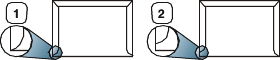
-
Sprejemljivo
-
Nesprejemljivo
-
-
Ovojnice s samolepilnimi trakovi ali več zavihki morajo vsebovati lepilo, ki vsaj za 0,1 sekundo prenese temperaturo grelne enote tiskalnika (približno 170 °C). Zaradi dodatnih zavihkov in trakov se lahko papir zmečka, zaviha ali zagozdi, lahko pa tudi poškodujejo grelno enoto.
-
Za čim boljšo kakovost tiskanja namestite robove vsaj 15 mm stran od robov ovojnice.
-
Ne tiskajte na območje, kjer je ovojnica zlepljena.
Da preprečite poškodbe naprave, uporabite samo prosojnice, ki so primerne za uporabo v laserskih tiskalnikih.
![[Note]](../common/note.png)
|
|
|
V primeru barvnega tiskanja na prosojnice, bo kvaliteta slike slabša, kot pri enobarvnem tiskanju, ko so izpisi uporabljeni na pregretem projektorju. |

-
Prosojnice, ki jih uporabite v napravi, morajo prenesti topilno temperaturo naprave.
-
Ko prosojnice odstranite iz naprave, jih položite na ravno površino.
-
Neporabljenih prosojnic ne puščajte dlje časa v pladnju za papir. Na njih se lahko nabereta prah in umazanija, kar pri tiskanju povzroči lise.
-
S prosojnicami ravnajte previdno, da na njih ne boste pustili madežev zaradi prstnih odtisov.
-
Natisnjenih prosojnic ne izpostavljajte sončni svetlobi dalj časa, da ne zbledijo.
-
Poskrbite, da prosojnice niso zmečkane ali zvite in nimajo raztrganih robov.
-
Ne uporabljajte prosojnic, na katerih je hrbtna stran ločena.
-
Da se natisnjene prosojnice, ki prihajajo iz tiskalnika, ne zlepijo, se ne smejao nalagati ena vrh druge.
-
Priporočen papir: , (Letter)
Prosojnica osnovnega tipa (npr. ) daje boljšo sliko in kakovost papirja kot tista s papirjem (npr. ) ali z odstranljivim trakom ().
![[Caution]](../common/caution.png)
|
|
|
Da bi preprečili poškodbe na napravi, uporabljajte le nalepke, namenjene uporabi v laserskih napravah.

-
Pri izbiri nalepk upoštevajte naslednje dejavnike:
-
Lepila: Lepilo mora biti stabilno pri temperaturi grelne enote tiskalnika naprave (pri 170 °C).
-
Razporeditev: Uporabljajte le nalepke, med katerimi ni vidna podlaga. Nalepke, ki so razrezane, se lahko odlepijo od podlage in se zagozdijo v napravi.
-
Zavihki: Pred tiskanjem morajo nalepke ležati ravno in na nobeni strani ne smejo biti zvite za več kot 13 mm.
-
Stanje: Ne uporabljajte nalepk z gubami, mehurčki ali drugimi vidnimi znaki, da so odlepljene.
-
-
Med nalepkami ne sme biti vidno lepilo. Kjer je lepilo vidno, se nalepka med tiskanjem lahko odlepi in zagozdi v napravi. Lepilo lahko povzroči škodo na delih naprave.
-
Ne vstavljajte pole z nalepkami v napravo več kot enkrat. Sprijemljiva podlaga je namenjena samo za en prehod skozi napravo.
-
Ne uporabljajte nalepk, ki se slabo držijo podlage, imajo gube ali mehurčke oz. so kako drugače poškodovane.

-
Ne tiskajte na papir, ki v širino meri manj kot 76 mm, v dolžino pa manj kot 152,4 mm.
-
V programski opremi nastavite robove vsaj 6,4 mm stran od robov papirja.
|
Enostransko |
Dvostransko |
|---|---|
|
Sprednja stran navzgor
|
Sprednja stran navzdol 
|
-
Na papir s pisemsko glavo/prednatisnjeni papir morate tiskati s črnilom, ki je odporno na toploto in se ne bo stopilo, izhlapelo ali proizvedlo nevarnih izpustov, ko bo 0,1 sekunde izpostavljeno grelni enoti tiskalnika. Preverite tehnične podatke svoje naprave in se seznanite s temperaturo grelne enote (približno 170 °C).
-
Črnilo v pisemski glavi/prednatisnjenem papirju ne sme biti vnetljivo in ne sme slabo vplivati na valje tiskalnika.
-
Obrazci in pisemske glave morajo biti zaprti v embalaži, odporni na vlago, da ohranijo svežino.
-
Pred uporabo pisemske glave/prednatisnjenega papirja preverite, ali je črnilo na papirju suho. Med postopkom tiskanja se lahko mokro črnilo odstrani s prednatisnjenega papirja, kar zmanjša kakovost tiska.
Ko nalagate recikliran papir, mora biti natisnjena stran obrnjena navzgor in ravni rob spredaj. Če imate s podajanjem papirja težave, ga obrnite okrog. Kakovost tiskanja ni zagotovljena.
-
Recikliran papir mora biti natisnjen s črnilom, odpornim na toploto, ki se ne bo stopil, izparil ali sprostil škodljive emisije, ko bo izpostavljen temperaturi grelne enote naprave za 0,1 sekunde. Preverite tehnične podatke svoje naprave in se seznanite s temperaturo grelne enote (približno 170 °C).
-
Črnilo za recikliran papir ne sme biti vnetljivo in ne sme škoditi valjem v napravi.
-
Pred uporabo recikliranega papirja preverite, ali je črnilo suho. Med delovanjem grelne enote se lahko mokro črnilo odstrani z recikliranega papirja, kar zmanjša kakovost tiska.
![[Note]](../common/note.png)
|
|
|
Na pladenj za podajanje naložite samo en list, z bleščečo stranjo obrnjeno navzgor. |
-
Priporočeni medij: Svetleč papir (Letter) za to napravo samo vrste (izdelek: Q6611A).
-
Priporočeni medij: Svetleč papir (A4) za to napravo samo vrste (izdelek: Q6616A).
Ko naložite papir v pladenj za papir, s tipkami na nadzorni plošči nastavite velikost in vrsto papirja. Za potrditev sprememb sledite naslednjim korakom.
![[Note]](../common/note.png)
|
|
|
Naslednji postopek velja za sistem Windows XP. Za druge operacijske sisteme Windows glejte ustrezna navodila za uporabo ali elektronsko pomoč. |
-
Kliknite gumb na računalniškem zaslonu.
-
Izberite .
-
Z desno miškino tipko kliknite ikono tiskalnika in izberite .
-
Kliknite zavihek in spremenite nastavitev za možnost .
-
Kliknite .

